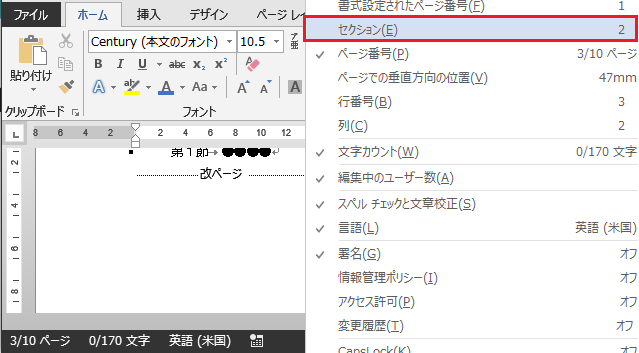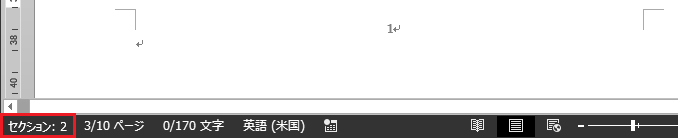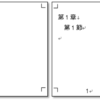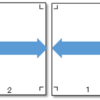【本日のミッション】
Wordのセクション番号を簡単に確認せよ。
ミッションの概要
Wordのセクション番号を簡単に確認せよ、というのが今回のミッションです。
セクション番号を確認する方法
セクション番号を確認する方法を2つご紹介させていただきます。
方法1 ステータスバーで確認
ステータスバーを右クリックし、「セクション」をクリックします。
ステータスバーに、セクション番号が表示されるようになります。
方法2 フッターで確認
フッターのどこかをダブルクリックします。
または右クリック→「フッターの編集」をクリックします。

フッターの左上に「セクション番号」が表示されます。
参照
Word 相互参照に表示された見出しのスラッシュを取る方法
word ブックマークのページ番号を相互参照を使って挿入
word テキストボックスのページ番号・フィールドを一括で更新する方法
オブジェクトを全部選択 Word編
Wordの目次のアルファベットが勝手に大文字になる・・・を解決
Wordで数字51以上の〇囲み文字を表示させる方法(Word)
アルファベット 〇囲み文字の入力方法(Windows10/Word/Excel/PowerPint/Access)
ワード レイアウトオプションボタンが邪魔でオブジェクトの変更ができない(Word)
Word 複数ウィンドウを「整列」がうまくいかない、「並べて比較」がグレーアウトされている を解決
Word ページ番号に任意のテキスト「P」やハイフン「-」を付けて「P1」「-1-」にする方法
Word ページ番号を「ページ番号/総ページ数」に設定する方法
Word 表紙以外の2ページ目から1ページにする方法
Word 自動作成機能を使って目次を作る方法
Word 表紙・目次のページ番号を削除して、本文から1ページとする方法
セクション番号を簡単に確認する方法(Word)